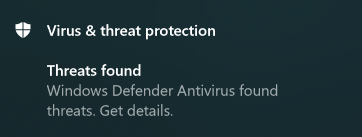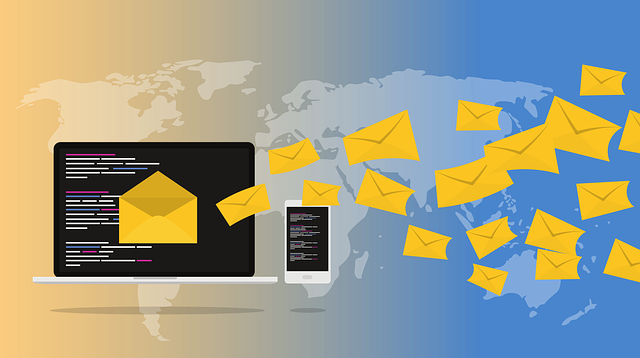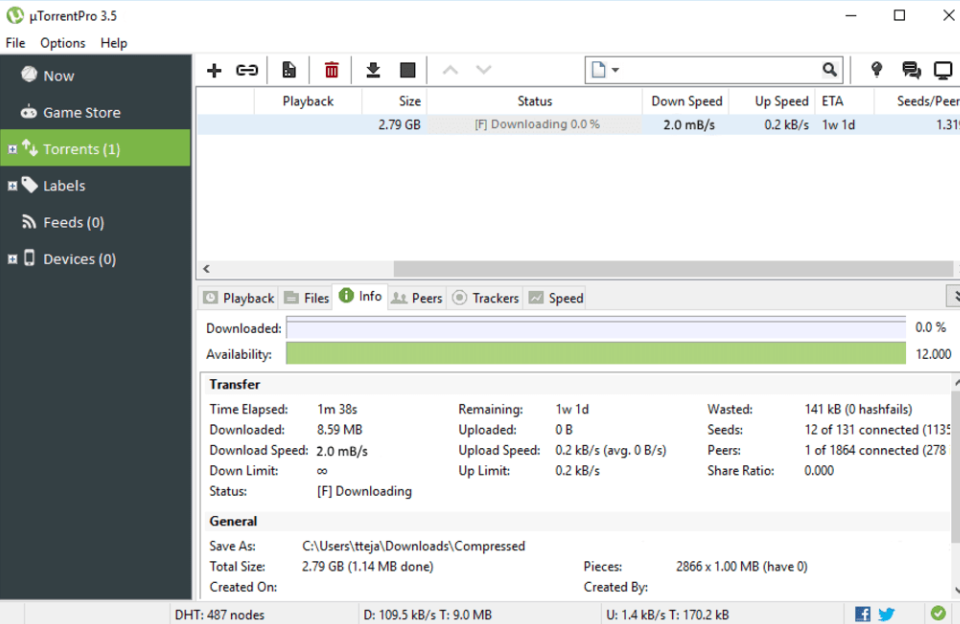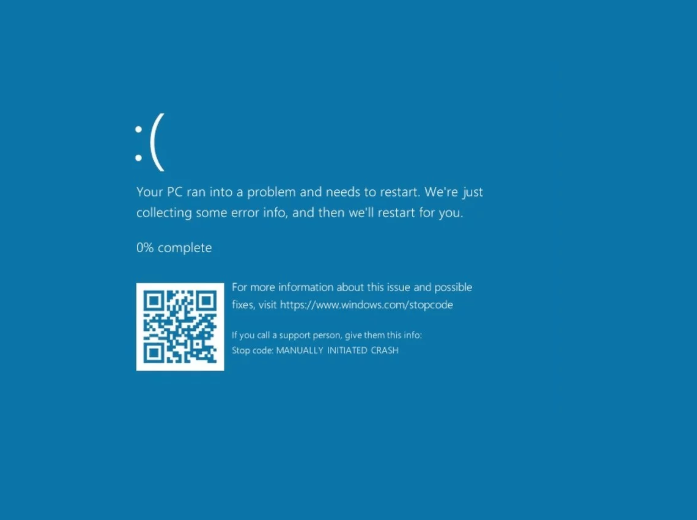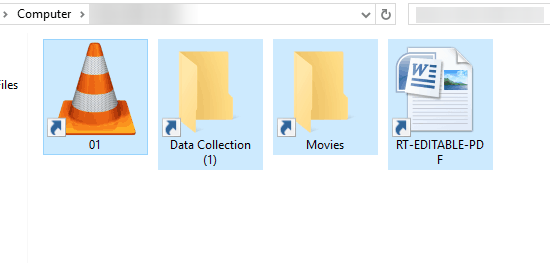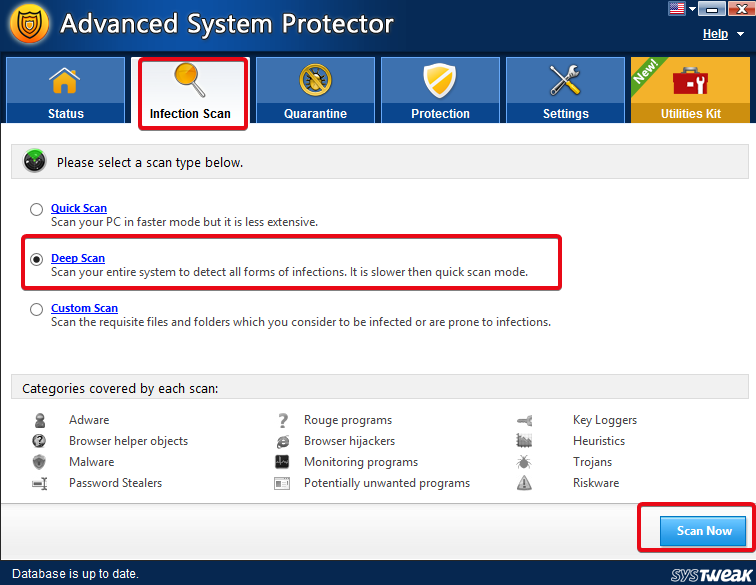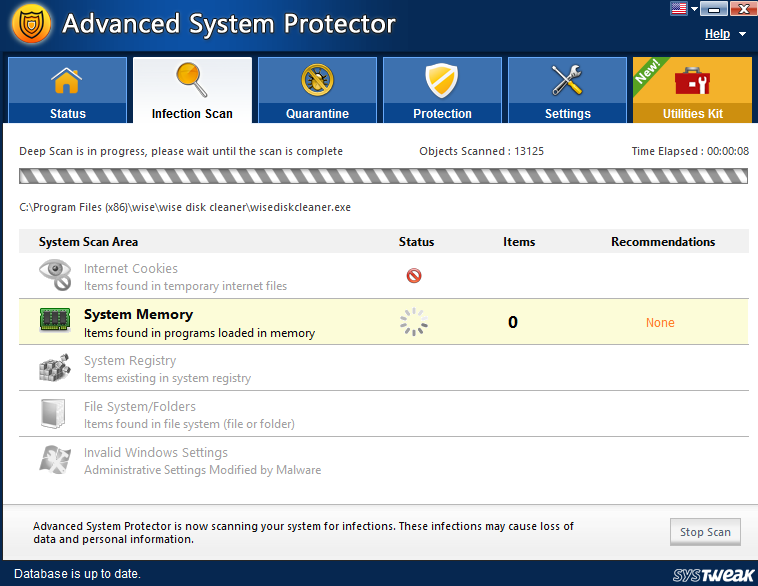Без да знаете, вашата система може вече да е станала жертва на заплашителни заплахи от злонамерен софтуер, които могат да причинят непоправими щети на компютъра ви и да изтрият данните ви от него. Със сигурност искате да избегнете подобни инциденти, но тези сценарии са неизбежни, ако оставите сигурността на вашата система без отметка.
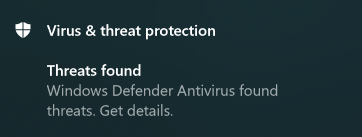
Заплахите от злонамерен софтуер могат да възникнат от множество начини без знанието на потребителите. Ежедневните дейности на потребителите в мрежата проправят пътя на хакерите да пуснат злонамерен софтуер във вашата система чрез фишинг имейли, рекламни връзки, фалшиви връзки за изтегляне и може би чрез заразени периферни устройства, като например писалки и външни твърди дискове. Каквато и да е причината, тя се влошава, тъй като в повечето сценарии инфекциите със зловреден софтуер остават неоткрити, докато не нанесат сериозни щети на вашия системен софтуер и свързаните приложения.
Следователно е важно да разберете признаците на заразяване със зловреден софтуер във вашата система, да разберете последствията от тях и да потърсите ефективни решения за справяне с подобни опасения. Тук сме изброили как да разпознаете признаците на заразяване със злонамерен софтуер във вашата система и как можете да се справите с потенциалните опасности, които представлява такава инфекция.
Причини за заразяване със зловреден софтуер и вируси в Windows системи
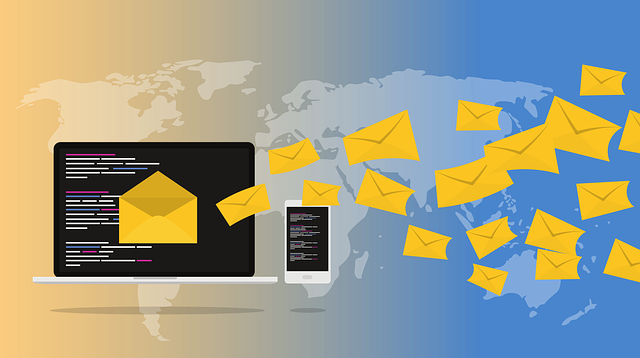
1. Фишинг атаките и спамът по имейл са най-често срещаните методи, използвани от хакерите за кражба на потребителска информация или за заразяване на системата чрез прикачване на файл, зареден със зловреден софтуер към пощата. Спамът по имейл включва изпращане на злонамерени връзки и прикачени файлове до хора. Ако щракнете върху тях, тези злонамерени връзки и прикачени файлове могат да заразят вашия компютър.
2. Един от основните източници на заразяване със зловреден софтуер е мрежата. Няколко уеб страници съдържат връзки и рекламни пренасочвания, съдържащи злонамерени кодове. Тези връзки, ако се щракнат върху тях, изтеглят файл със зловреден софтуер на вашия компютър, който понякога остава неоткрит. Такива атаки се наричат атаки с диск чрез изтегляне .
3. Някои приложения идват с пакетен софтуер, който се инсталира без уведомление. Този софтуер може да е злонамерен, тъй като идва от неизвестни и ненадеждни източници.
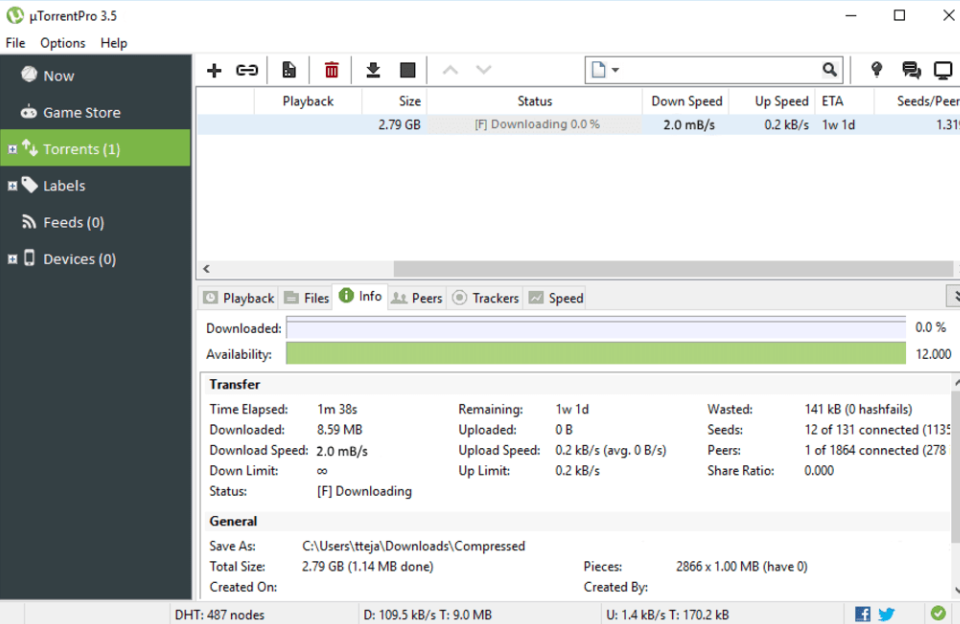
4. Торент файловете се качват в мрежи, които не са защитени и следователно са взломни. Различни хакери поставят злонамерени торенти с фалшиви имена, за да примамят потребителите да ги изтеглят. Тези файлове носят прикрит злонамерен софтуер и могат да бъдат опасни за вашия компютър.
5. Хак приложенията, т.е. безплатните версии на премиум приложения, също са опасни. Те са създадени от неизвестни разработчици и може да имат злонамерен характер. Не се препоръчва използването им изобщо.
Признаци на заразяване със зловреден софтуер на вашия компютър
– Забавянето на компютъра е най-честият признак на заразяване със зловреден софтуер. Въпреки това, бавното функциониране на приложенията на компютър може да е резултат от остарели драйвери.
– Компютърът, заразен със злонамерен софтуер, е склонен към досадни изскачащи прозорци с реклами, когато влезете онлайн. Те представляват първата фаза на планирана фишинг атака. Ако щракнете върху който и да е, можете да дадете системната си информация и достъпа до лични данни на хакерите.
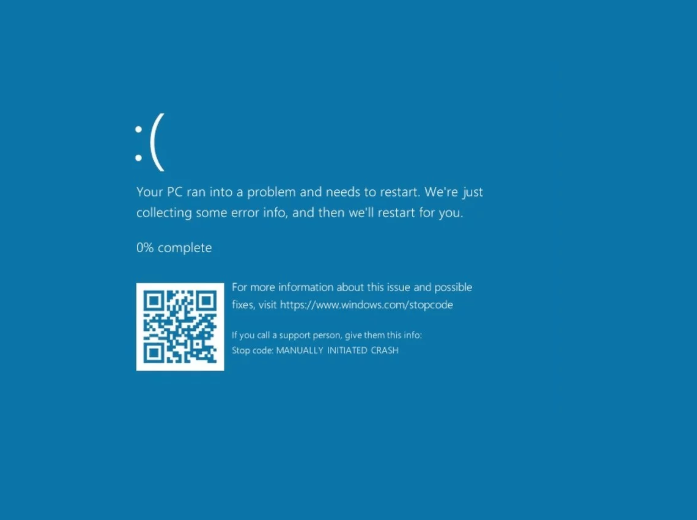
– Син екран на смъртта (BSOD) става често срещан при заразен със зловреден софтуер компютър. BSOD грешки възникват, ако нежелана програма има тенденция да получи достъп до системната ви памет. Ако редовно се сблъсквате с подобни грешки, това означава, че зловреден софтуер се опитва да получи достъп до вашата RAM за системни данни.
– Сривът на приложението и системата се превръща в обичайна досада в случай на заразяване със злонамерен софтуер. Вашите системни приложения са склонни да се сриват, браузърите не реагират на URL адреси и приложенията автоматично се рестартират.
– Има случаи, когато може да откриете, че антивирусното си решение (ако използвате такова) е деактивирано . В случай, че не си спомняте да го правите сами, значи имате злонамерен софтуер на компютъра си, който може да замени антивирусния ви софтуер.
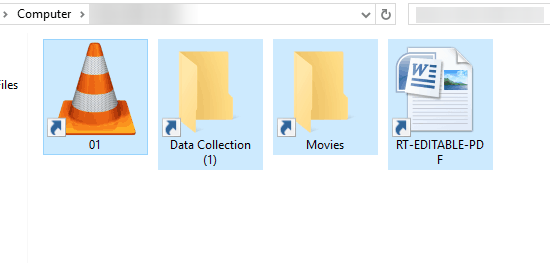
– Преки пътища към неизвестни файлове се появяват на вашите локални устройства. Това са признаци на злонамерен софтуер, който може да е влязъл през заразено USB устройство, свързано към вашия компютър.
– Заразяването със злонамерен софтуер понякога инсталира потенциално нежелана програма без известие на вашия компютър. Потърсете в системния си контролен панел за инсталирани приложения и вижте дали там се появява някаква непозната икона на приложение.
– Инфекцията със злонамерен софтуер произвежда злонамерени файлове, които започват да затрупват твърдия ви диск. Така че, ако някога видите неочаквано съобщение за липса на съхранение на екрана и въпреки че нямате много на устройството, определено имате някакъв проблем с вашия компютър.
– Ако има спам имейли и съобщения, получени от приятелите ви на ваше име, това е ясен знак, че системата ви е заразена.
Как да се отървете от злонамерен софтуер и да го премахнете от вашата система
Най-добрият начин да се отървете от зловреден софтуер и други открити заплахи е да използвате ефективно решение за сигурност. Решенията за сигурност помагат да се изкоренят тези заплахи от вашата система. Те могат да извършват задълбочено сканиране, така че заразените файлове и папки също да бъдат изкоренени, за да бъдат изтрити от системата.
Advanced System Protector е специално предназначен инструмент за премахване на зловреден софтуер от Windows системи.

Инструментът извършва системно сканиране, за да намери потенциален злонамерен или шпионски софтуер на вашия компютър. Състои се от модул, който изпълнява няколко стъпки и има някои допълнителни помощни програми, за да поддържа вашата система сигурна. Ето как изглежда началният екран на Advanced System Protector:
Сега тук можете да видите бутон Стартиране на сканирането сега , но е по-добре да се насочите към следващия раздел и да извършите дълбоко сканиране .
Дълбокото сканиране ще действа на всяка папка във вашата система. Когато сканирането приключи, резултатите се извеждат.
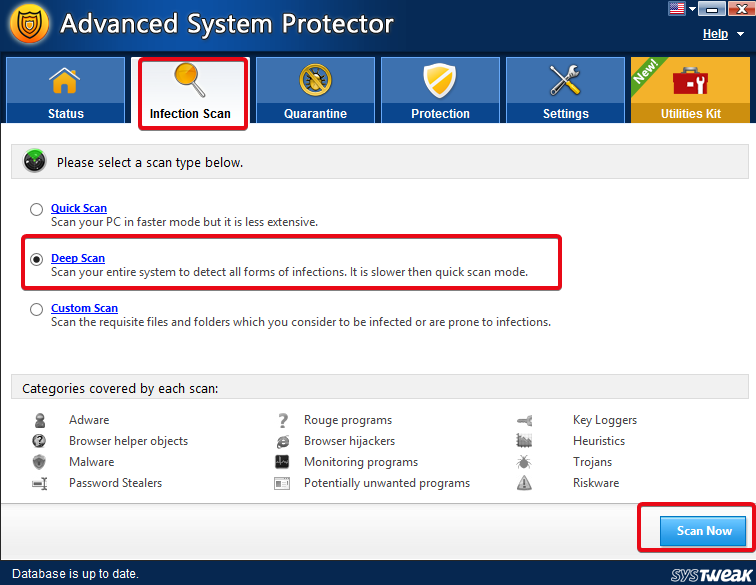
Освен това можете да изтриете тези заплахи в секцията Карантина и да излезете с нова система, чиста от всякакъв вид зловреден софтуер.
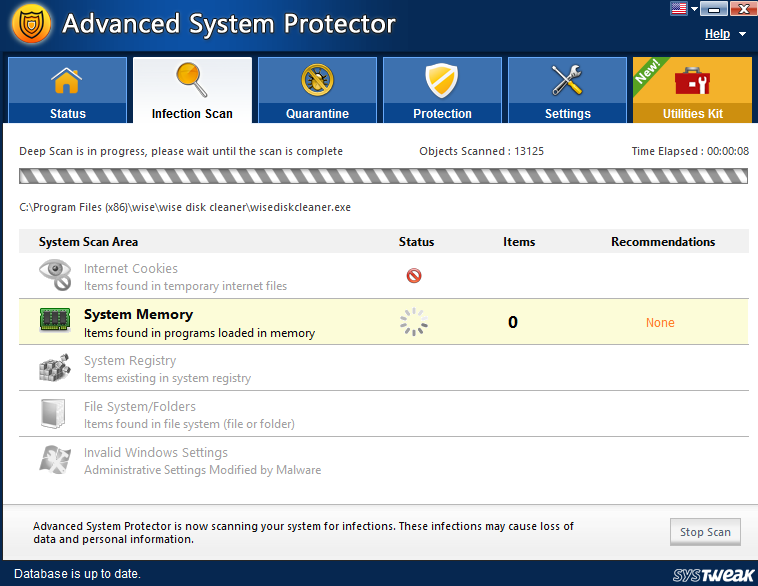
Има още няколко допълнителни инструмента, които Advanced System Protector трябва да добави сигурност към вашата система:
– Можете да планирате сканиране, така че вашата система да остане актуална.
– За да избегнете допълнителни щети, Advanced System Protector предлага безплатно разширение за вашия браузър, наречено Stop All Ads . Разширението деактивира рекламите на уеб страници и дори досадните реклами в YouTube. Това ще предотврати заразяването на вашия компютър от злонамерени реклами на уеб страници.
– Можете да персонализирате сканирането, за да извърши процеса на премахване на зловреден софтуер в избрани устройства.
– Start-up Manager позволява на потребителите да подобрят времето за стартиране на системата чрез премахване на нежелани елементи за стартиране.
Инфекциите със злонамерен софтуер носят някои общи признаци, които понякога са лесни за откриване. Но ако не се погрижат за тях, те могат да причинят сериозни, непоправими щети на системата. Правилният начин да се отървете от такъв зловреден софтуер е да използвате специален софтуерен инструмент. Advanced System Protector е един от страхотните инструменти, които извършват полезно сканиране на системата, за да изкоренят заплахите от зловреден софтуер. Той ви помага да премахнете всички тези инфекции от вашата система и предлага нов старт. Освен това, като блокира злонамерено съдържание в уеб браузърите, той предотвратява по-нататъшни инфекции, идващи от мрежата.
Срещали ли сте се с подобни признаци?
Кажете ни на какви признаци сред тях сте били свидетели във вашата система и какви мерки сте предприели, за да ги разрешите. Натиснете полето за коментари и за повече технически актуализации от нас, абонирайте се за нашия бюлетин.